French-Ajouter une nouvelle société de facturation directe .ng
📆 Date de révision:
Sélectionnez Entreprises et Facturation directe sous Opérations sur la page d'accueil de Hong Kong. | 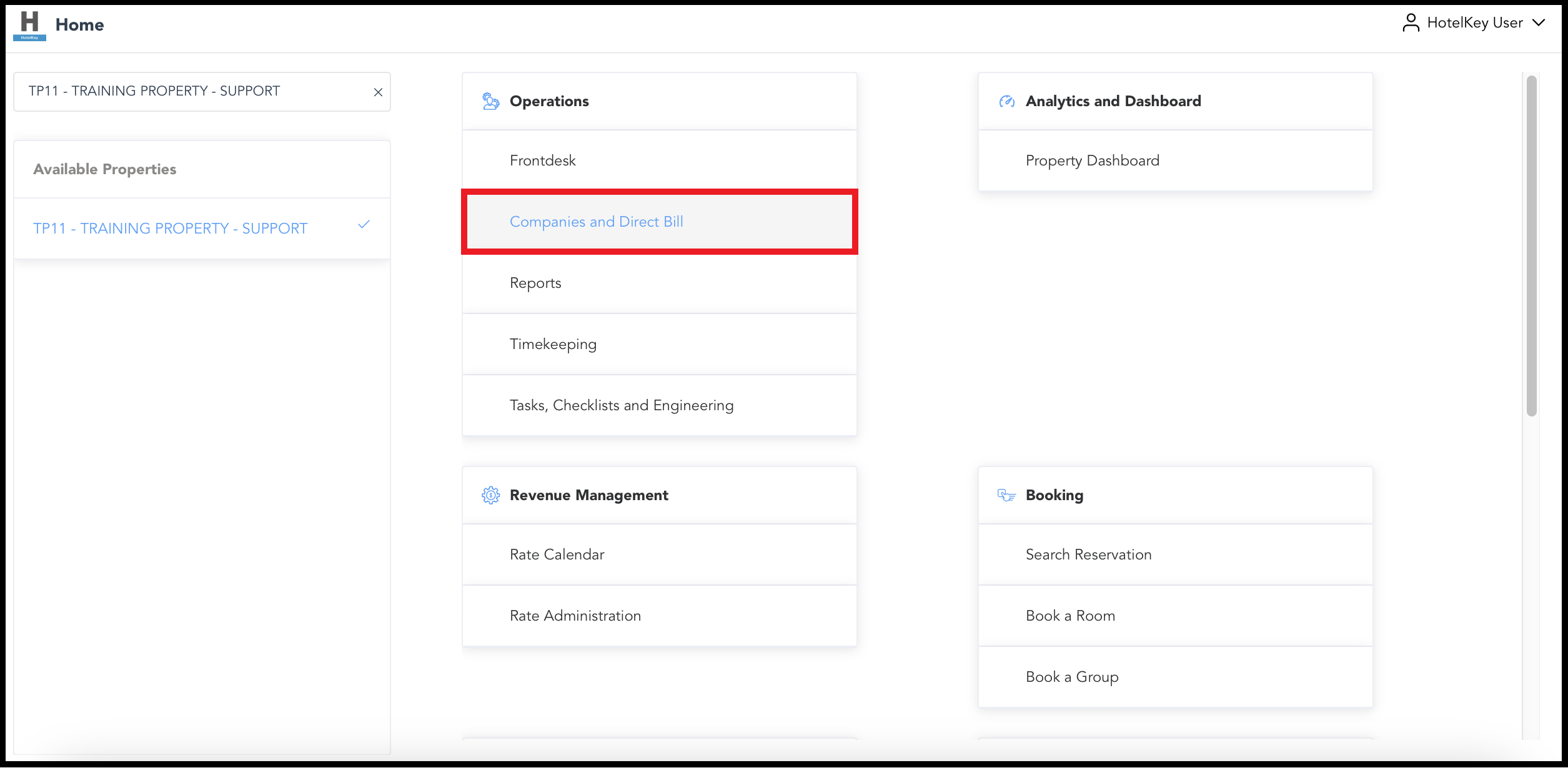 HK Home - Companies and Direct Bill Link |
Le tableau de bord des entreprises et des factures directes se charge. Sélectionnez « Gérer les entreprises ». | 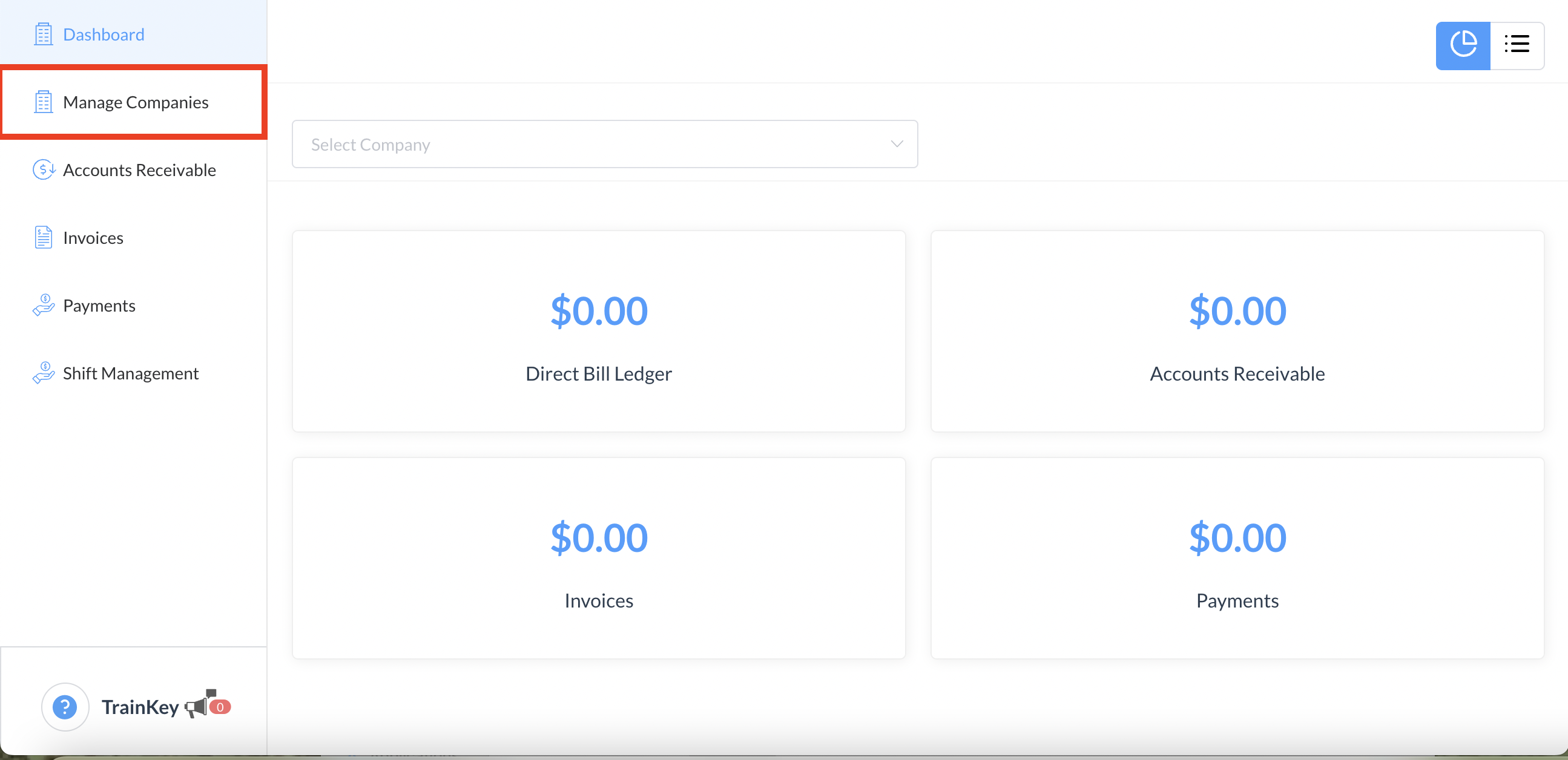 |
La page « Liste des entreprises » s'ouvre. Sélectionnez « Ajouter une nouvelle entreprise ». | 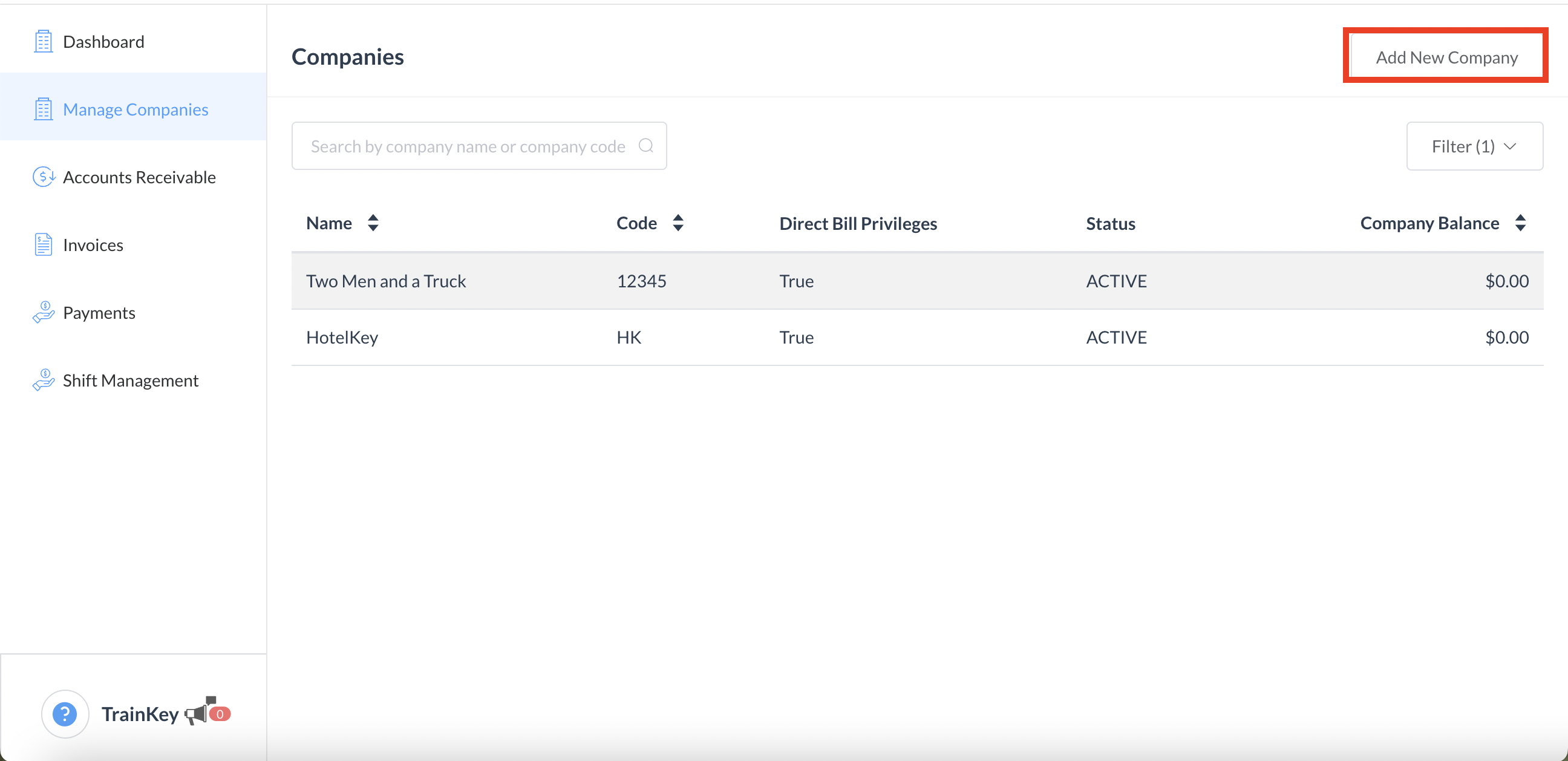 |
L'assistant de création d'entreprise locale s'ouvre et vous permet d'accéder à l'étape « Créer une entreprise ». Renseignez tous les champs obligatoires, puis sélectionnez « Suivant » en bas à droite.. Veuillez consulter le Détails du champ section ci-dessous pour une liste alphabétique de plus d'informations sur chaque champ de l'assistant. | 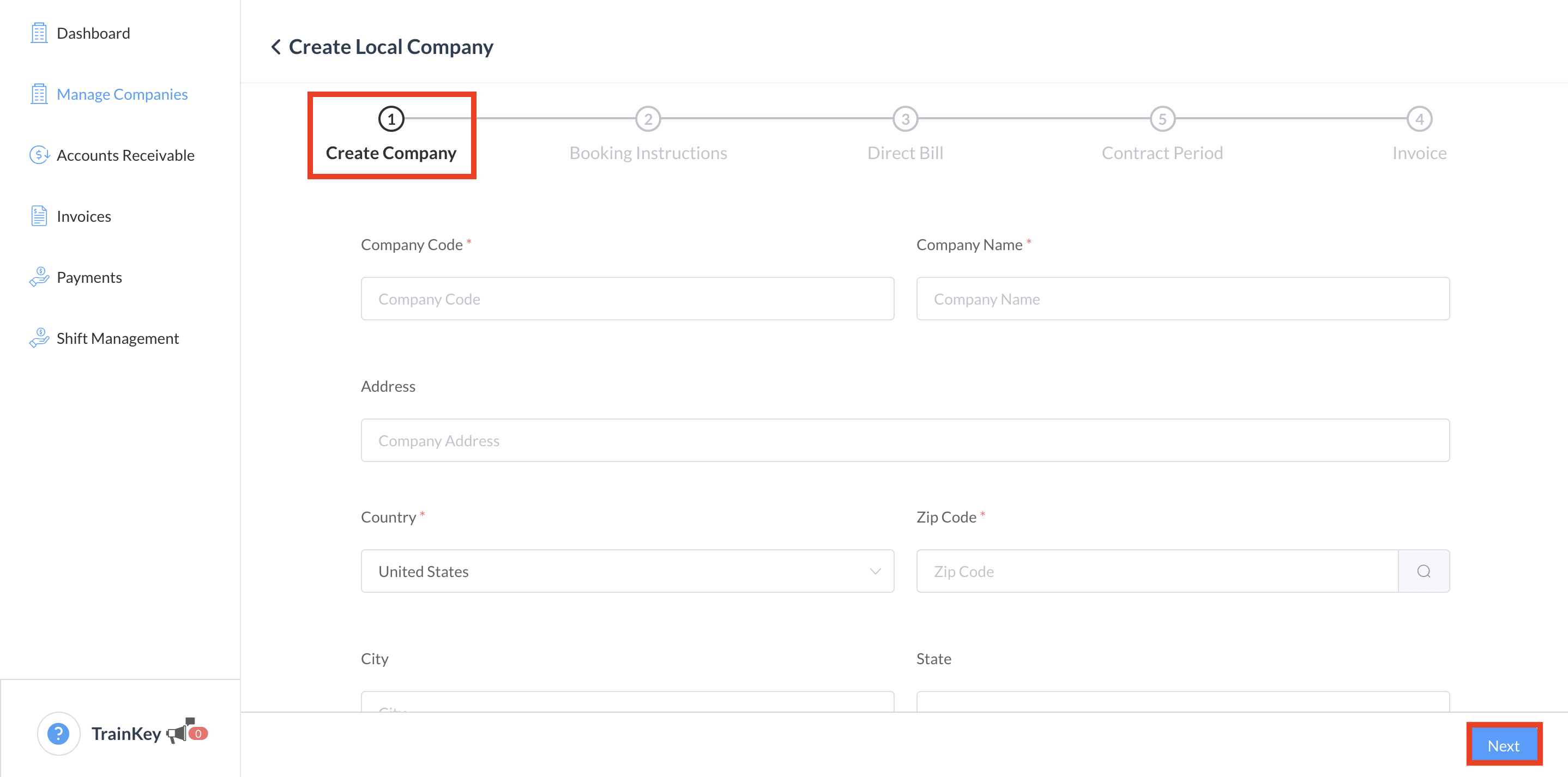 |
L'assistant passe à l'étape « Instructions de réservation ». L'étape « Créer une entreprise » terminée affiche une coche verte. Notez que la fiche de l'entreprise est désormais créée ; quitter l'assistant n'annule pas la création de l'entreprise une fois l'étape « Créer une entreprise » terminée. Renseignez tous les champs obligatoires, puis sélectionnez « Suivant » en bas à droite. | 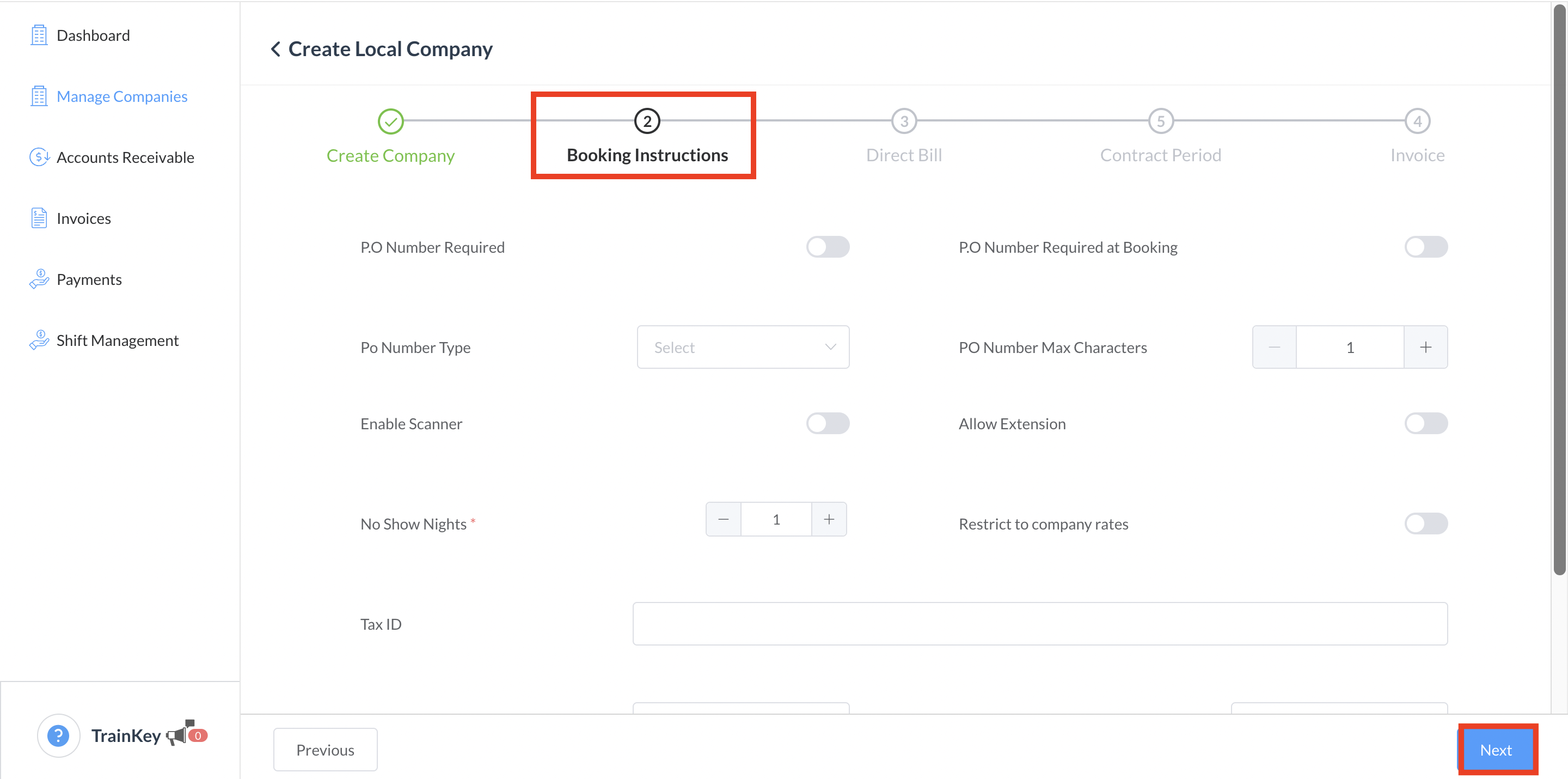 |
L'assistant passe à l'étape de facturation directe. Les étapes « Créer une entreprise » et « Instructions de réservation » terminées affichent désormais des coches vertes. Renseignez tous les champs obligatoires, puis sélectionnez « Suivant » en bas à droite. | 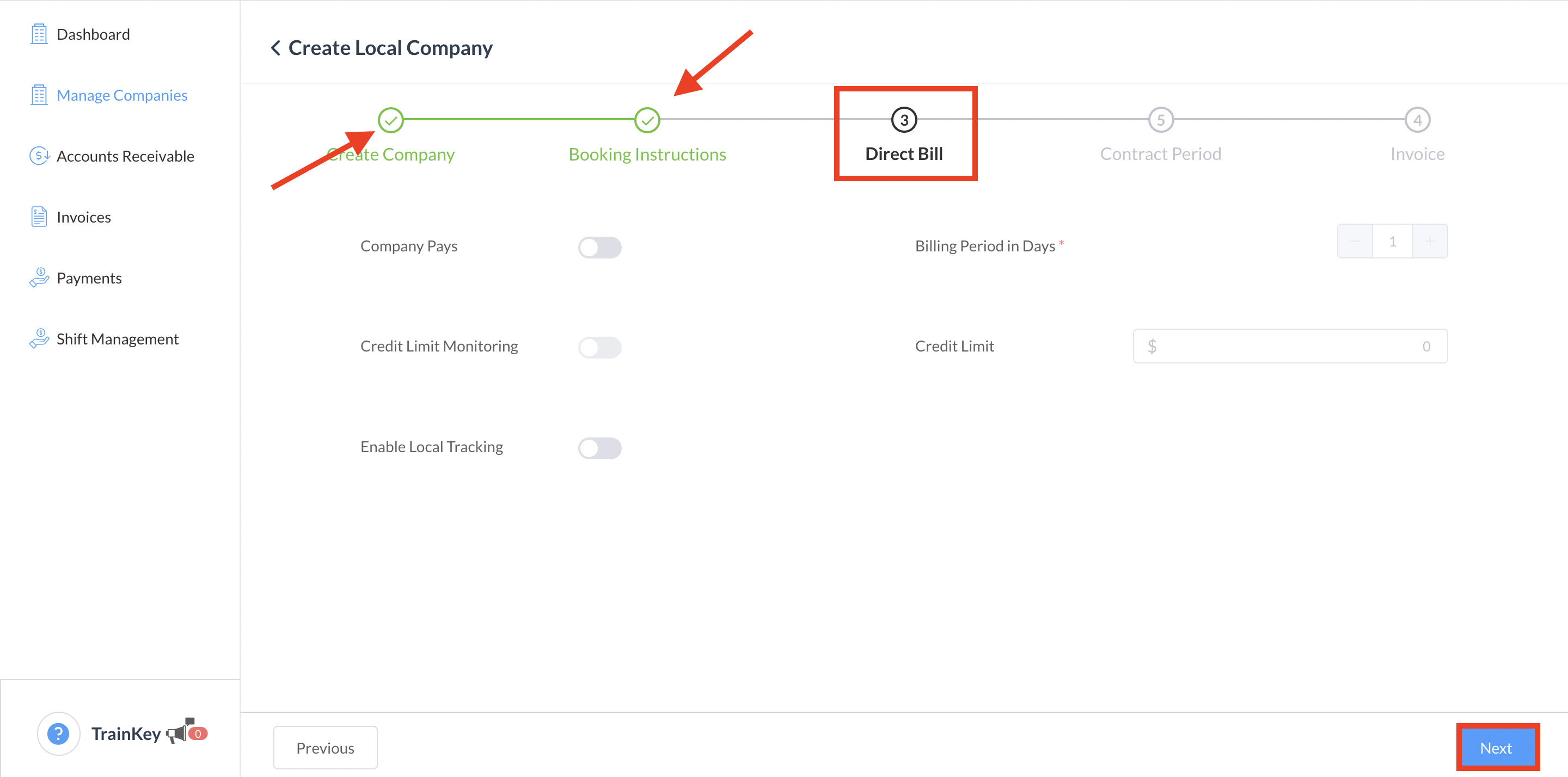 |
L'assistant passe à l'étape Période de contrat. Les étapes « Créer une société », « Instructions de réservation » et « Facturation directe » terminées affichent désormais des coches vertes. Sélectionnez « + Nouvelles périodes de contrat » pour ajouter des périodes de contrat (facultatif). Le panneau « Nouvelle période de contrat » s'ouvre. Saisissez les informations requises, puis sélectionnez « Ajouter une période de contrat ». Sélectionnez « Suivant » en bas à droite pour continuer. | 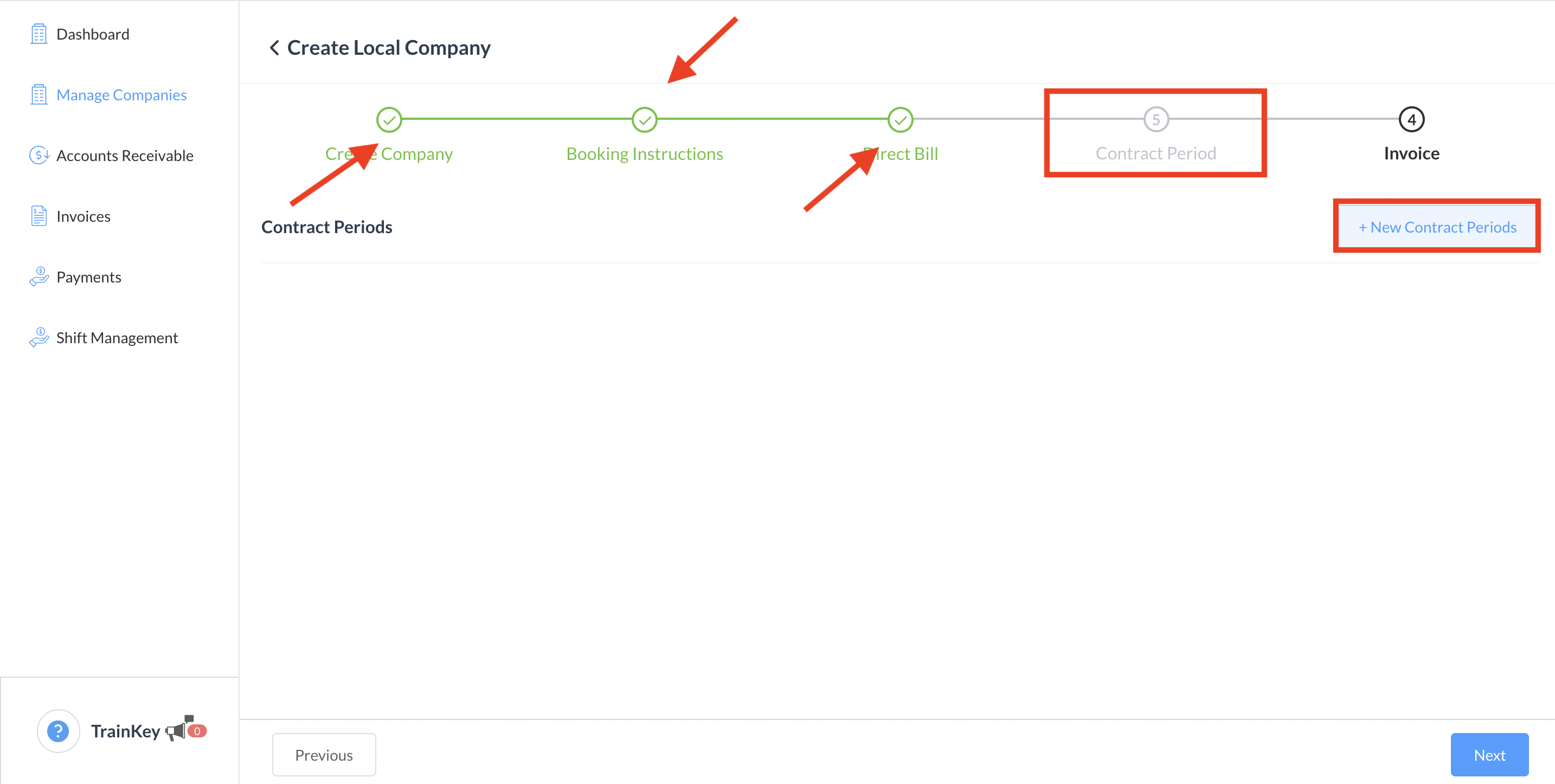 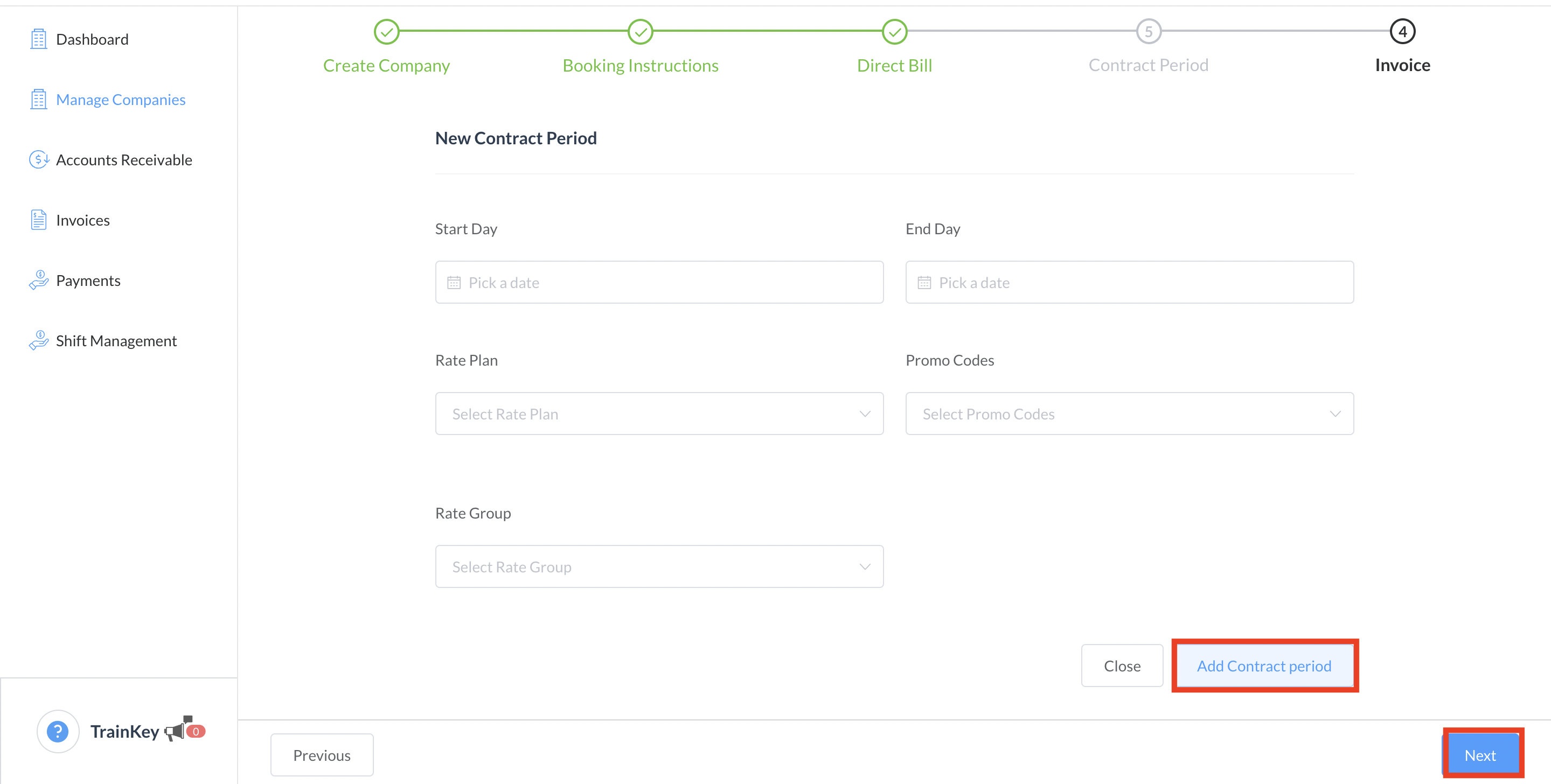 |
L'assistant passe à l'étape Facturation. Les étapes « Créer une société », « Instructions de réservation », « Facturation directe » et « Période contractuelle » terminées affichent désormais des coches vertes. Renseignez tous les champs obligatoires, puis sélectionnez « Suivant » en bas à droite. | 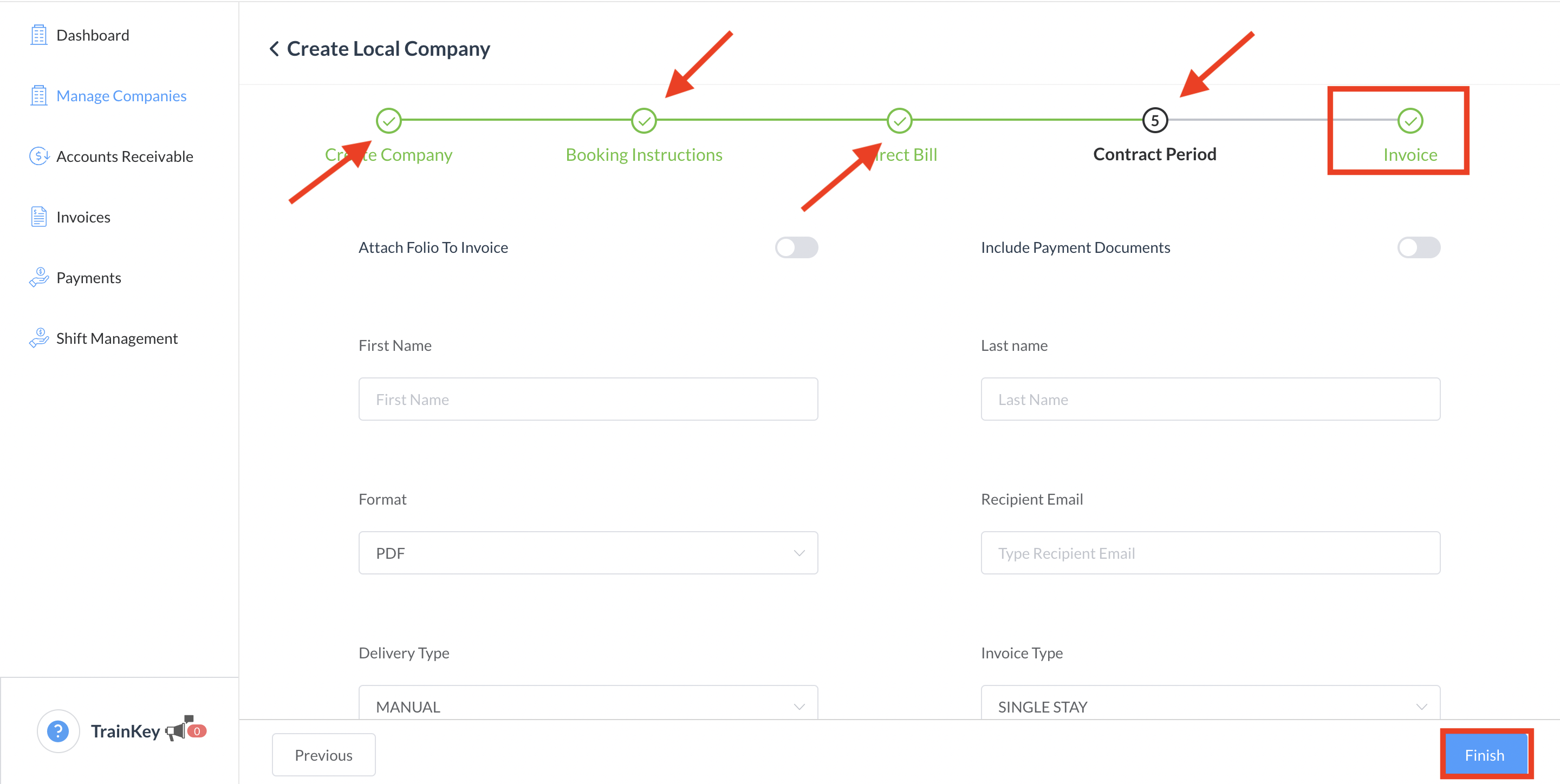 |
L'assistant se ferme et l'entreprise est créée. | 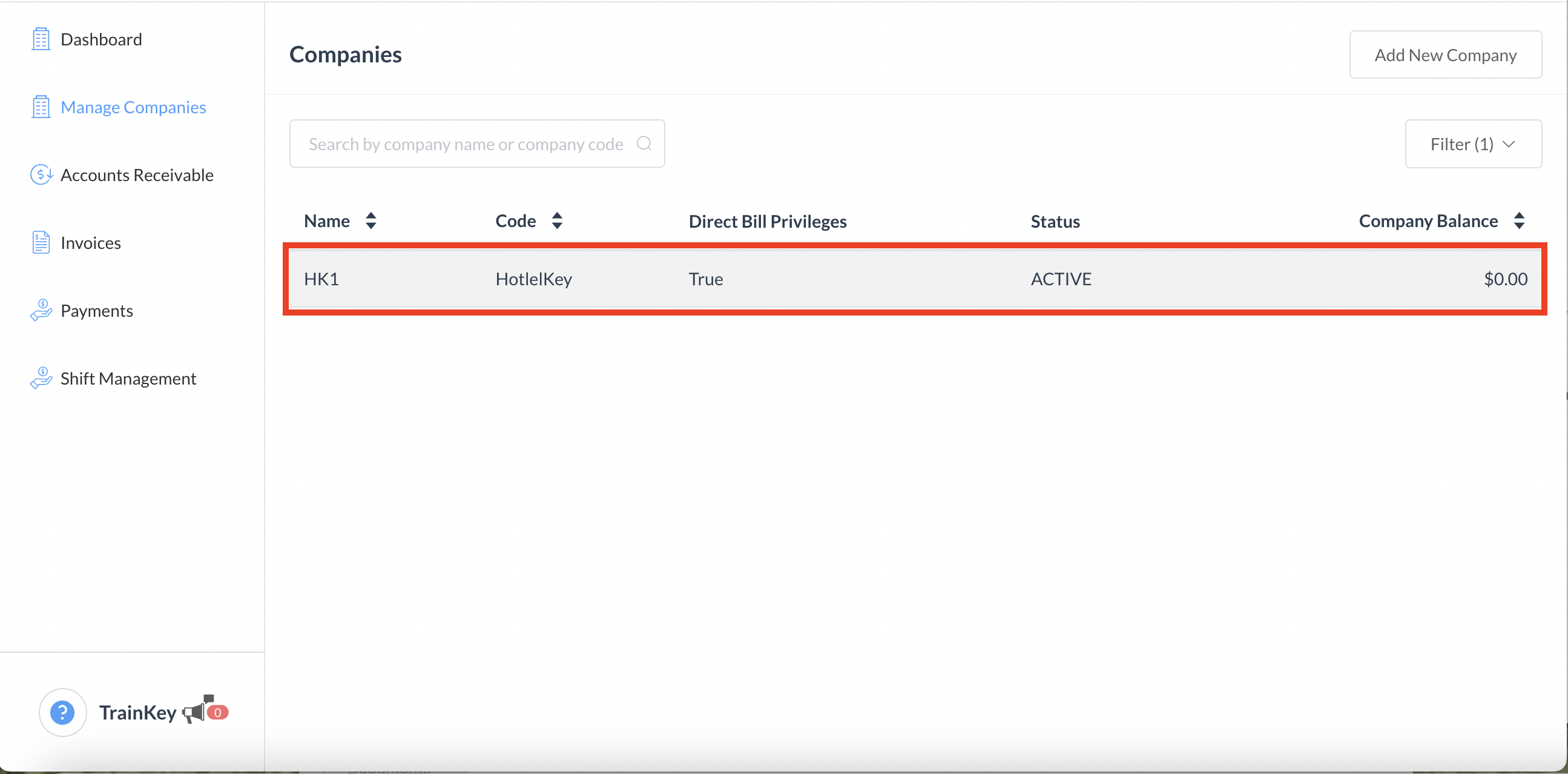 |
Détails du champ
Numéro de bon de commande requis : activez cette option pour demander la saisie d'un numéro de bon de commande lors de l'enregistrement d'une réservation associée à cette entreprise.
Numéro de bon de commande requis lors de la réservation : activez cette option pour demander la saisie d'un numéro de bon de commande lors de la réservation.
Type de numéro de bon de commande : numérique, alphanumérique ou alphabétique uniquement.
Activer le scanner : activez cette option pour permettre à l'appareil photo de scanner le numéro de l'employé lors de l'enregistrement au lieu de le saisir manuellement. Cette option est compatible avec les appareils photo iOS et iPad.
Autoriser la prolongation : activez cette option pour prolonger le séjour réservé.
Nuits non présentées : nombre de nuits pour lesquelles la réservation est autorisée à être réglée directement. Autrement dit, le nombre de nuits pour lesquelles l'entreprise a accepté de payer une réservation non présentée.
Autoriser la modification du plan tarifaire : activez cette option pour permettre à l'utilisateur de modifier le code tarifaire de la réservation.
Numéro d'identification fiscale : activez cette option pour exiger du client qu'il fournisse un numéro d'identification fiscale à l'arrivée, généralement réservé aux employés exonérés d'impôt.
Code d'exonération fiscale : applique automatiquement un code d'exonération fiscale aux réservations de cette entreprise.
Instructions : instructions que l'entreprise souhaite voir figurer sur toutes ses réservations ; ces instructions s'affichent sous les remarques relatives au séjour.
Paiement de l'entreprise : activez cette option pour autoriser la facturation directe à l'entreprise.
Périodes de facturation en jours : correspond à la période comptable (par exemple, si la période est d'un jour, la facture est générée quotidiennement après l'audit de nuit ; si la période est de deux jours, la facture est générée tous les deux jours).
Suivi du crédit : le système affiche un avertissement en cas de dépassement de la limite de crédit.
Limite de crédit : dépense maximale autorisée sur le compte de l'entreprise.
Types de frais : l'activation des types de frais permet d'imputer des frais spécifiques au folio de facturation directe. Si un montant spécifique a été négocié avec l'entreprise, il peut être saisi par type de frais pour garantir une facturation précise.
Source de paiement : permet de rattacher une source de paiement à la facture directe.
